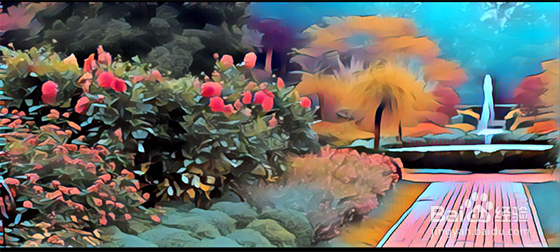如何使用手机QQ编辑图片
QQ 作为一款经典的社交工具,给我们的生活带来了极大的便利。很多人只知道QQ的聊天,传送文件等基本功能,但其实,QQ自带的图片编辑功能也很强大喔。如果你在聊天的过程中需要上传一些图片,并且需要对图片进行简单的编辑,那么你完全用不着另外打开一个图片处理App,因为你想要的,QQ都有。那么,今天我简单的向大家介绍一下,如何使用QQ编辑处理图片。要注意的是,该编辑功能只能在手机上使用,电脑版QQ是没有这个功能的。
工具/原料
智能手机、手机QQ软件,本地图片素材
手机QQ图片编辑功能使用介绍
1、首先,登录手机QQ,然后随便打开一个对话界面。然后,点击下方的图片按钮,从手机本地相册任选一张图片,然后在屏幕底部会出现【相册】、【编辑】、【原图】三个按钮,选择【编辑】按钮进入编辑界面。

2、QQ的图片编辑提供了5中基本操作:涂鸦,剪裁、添加文字,使用贴纸,滤镜效果。大家可以在自己的编辑界面底部找到这几个功能按钮。接下来,我们来看看这几个功能如何使用。我将以下面这张原图为编辑对象。

3、 涂鸦功能:类似于一个画笔,可以在图片上随意涂鸦。QQ上提供了5种纯色涂鸦,5种图案涂鸦。选中你想要的颜色或图案,然后手指在图片上随意滑动即可生成涂鸦效果。效果如下:


4、 观麾搜筢剪裁功能:这个没啥可说的,和任何一款图片处理软件一样,直接拖动图片四个角就可以轻松剪裁。拖动完成后,图片就自动默认剪裁了,不需要你手动点击右下角田肖倦娄【剪裁】按钮。同时,里面还支持剪裁后还原图片,图片旋转剪裁。剪裁区域中心的数字代表图片的宽度和高度。数值会随着图片的拖动而改变,以便更精确的剪裁。

5、 添加文字功能:A字按钮代表添加文字功能。点击后即可出现输入框,即可为图片添加任何想要出现的文字。并且可以选择下方的色块,为文字变换颜色。完成后,图片上将出现文字,你可以根据需要,将该文字拖动到任何你想放置的位置。

6、 使用个性贴纸:点击下方类似于圆形笑脸的按钮,即可进入到贴纸选择界面。这里可以看到很多有趣可爱的贴纸,你可以试着添加不同的贴纸到图片上,选择最合适的一款。当然了,贴纸的右上角,右下角会出现X 和箭头表示,代表取消贴纸和放大贴纸比例的功能。


7、添加滤镜效果:三个圆环的标志就代表滤镜功能,点开后可以看到8中滤镜:你的名字、抽象派、毕加索、萌系、马赛克、星空、印象派、思想家。任意选择一款滤镜使用后,就会看到图片有了全新的风格。